開始管理 SAP Supplier Self Service 解決方案
您可以設置供應商和使用者,以便他們能夠訪問您的 SAP Supplier Self Service 網站,並且您可以啟動副手聊天機器人來幫助網站上的使用者。
設置供應商和使用者
SAP 供應商自助服務範本設置為將供應商的 SAP ID 保存在 帳戶表中 Dataverse。 您需要先設置帳戶資訊,然後將使用者與每個賬戶關聯。 按照下列步驟以開始使用:
- Power Pages 打開管理 模型驅動應用。
- 轉到 Account(帳戶) 頁面。
- 設置每個現有客戶記錄。 請務必將供應商的 SAP ID 添加到 「帳戶資訊」卡片中的供應商編號 (SAP)。
設置所有帳戶后,可以設置門戶使用者並將其與每個客戶記錄關聯。
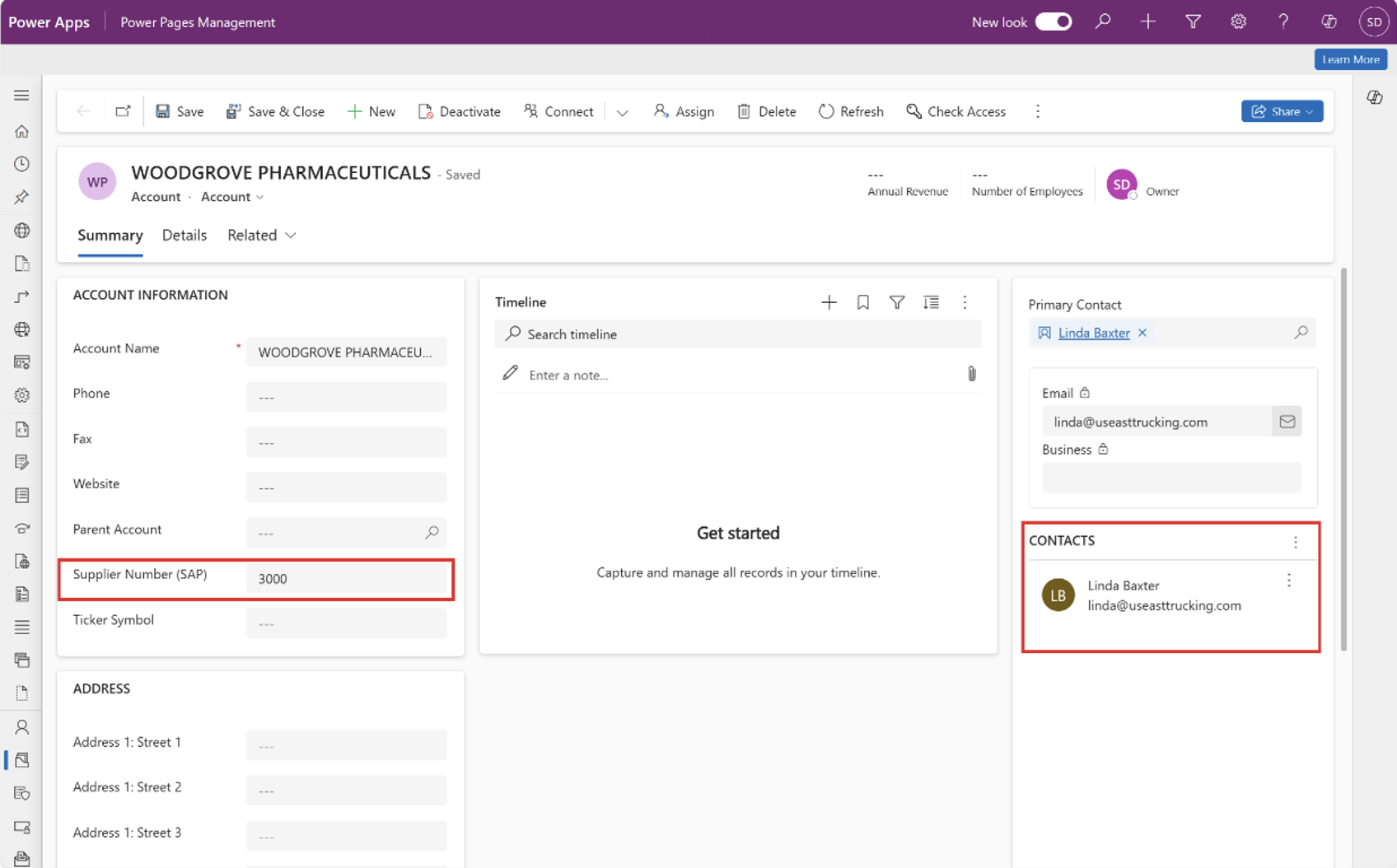
啟動聊天機器人
您可以啟動聊天機器人以提供網站演示並協助網站上的供應商。 按照下列步驟以開始使用:
- 打開 Microsoft Copilot Studio。
- 選擇環境,然後選擇 Copilots 以查看 Copilot 清單。
- 選擇 Supplier 機器人。
- 打開 設置選擇 Copilot 詳細資訊 ,然後選擇 高級。
- 在 Metadata (元數據) 中 ,複製 Schema name (架構名稱) 中顯示的 架構 ID。
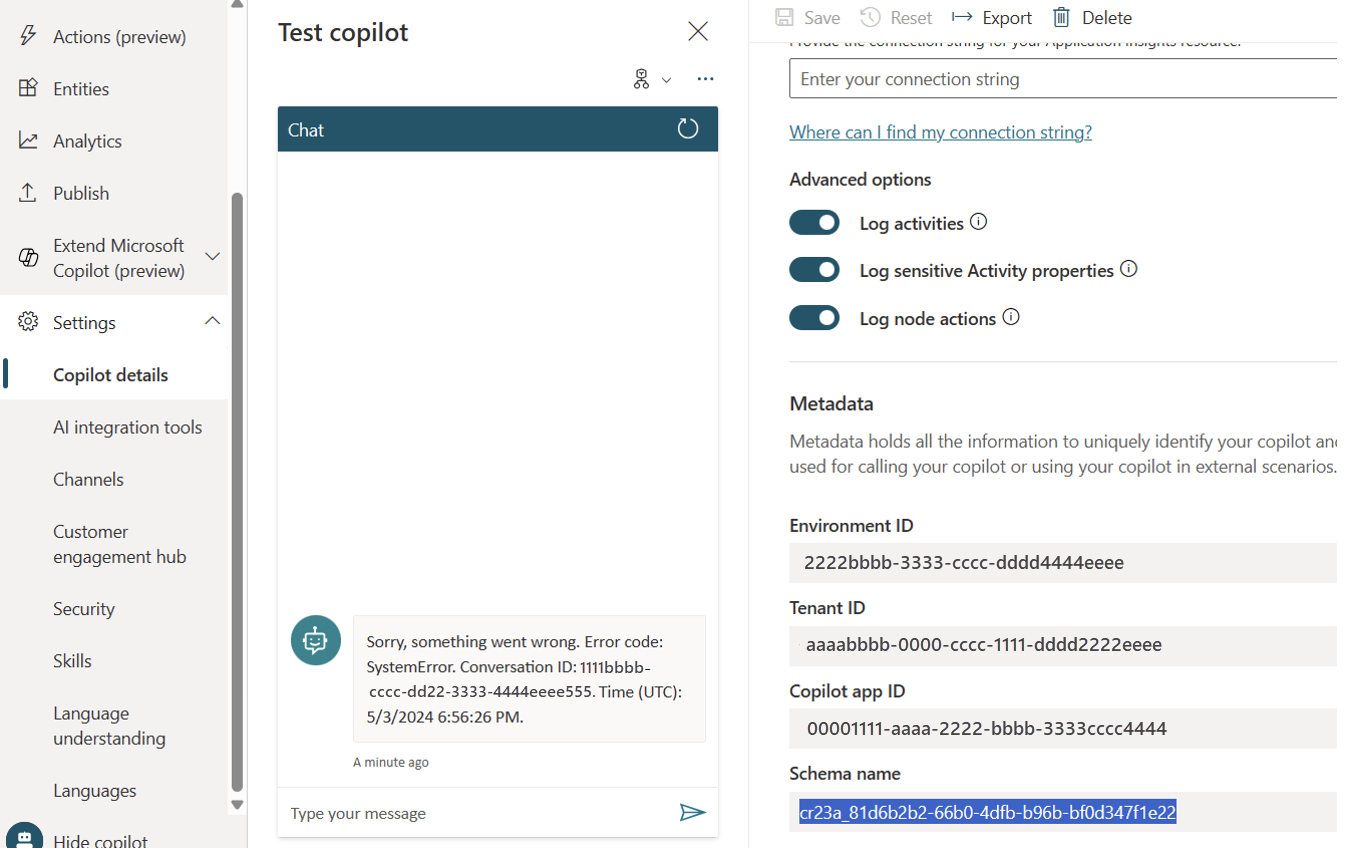
現在,您已經複製了架構名稱,您需要轉到來 Power Pages 設置機器人。 按照下列步驟以開始使用:
選取資料。
搜索並選擇 Site Component 以查看表。
在表中選擇 Component Type 列。
選擇篩選條件圖示 並 輸入 機器人 Consumer。
選取套用。

選擇 Existing Site data row (現有網站 數據行),然後選擇 Edit row using form (使用表單編輯行)。 這將打開一個顯示機器人資訊的新選項卡。
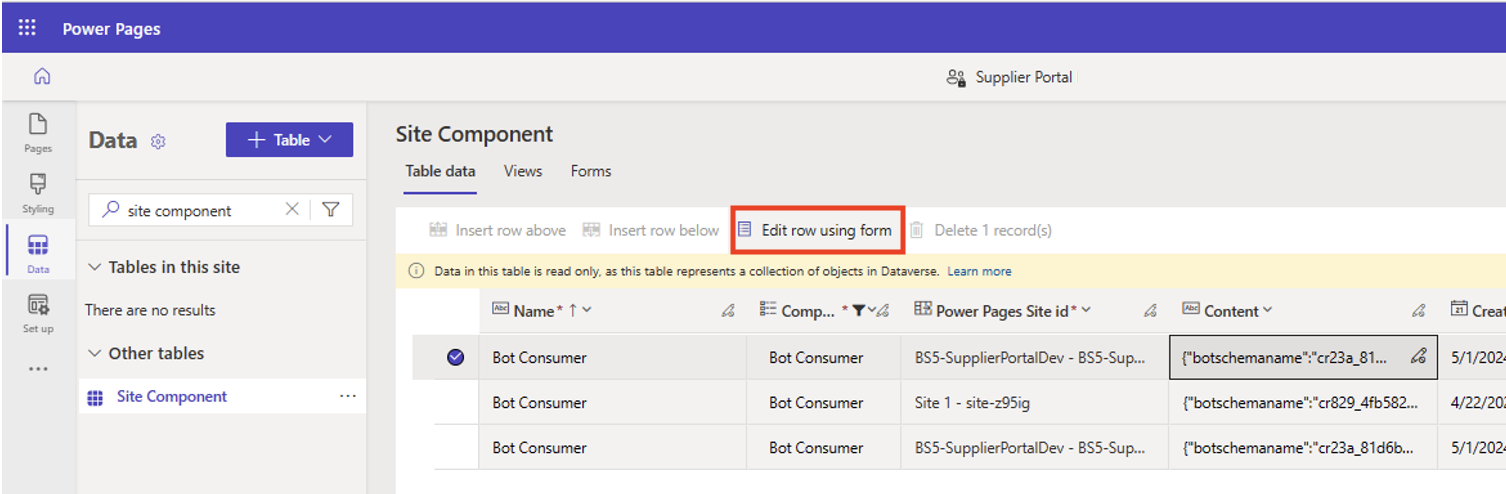
在 Content 部分中,更新
botschemaname之前複製的 Microsoft Copilot Studio架構 ID。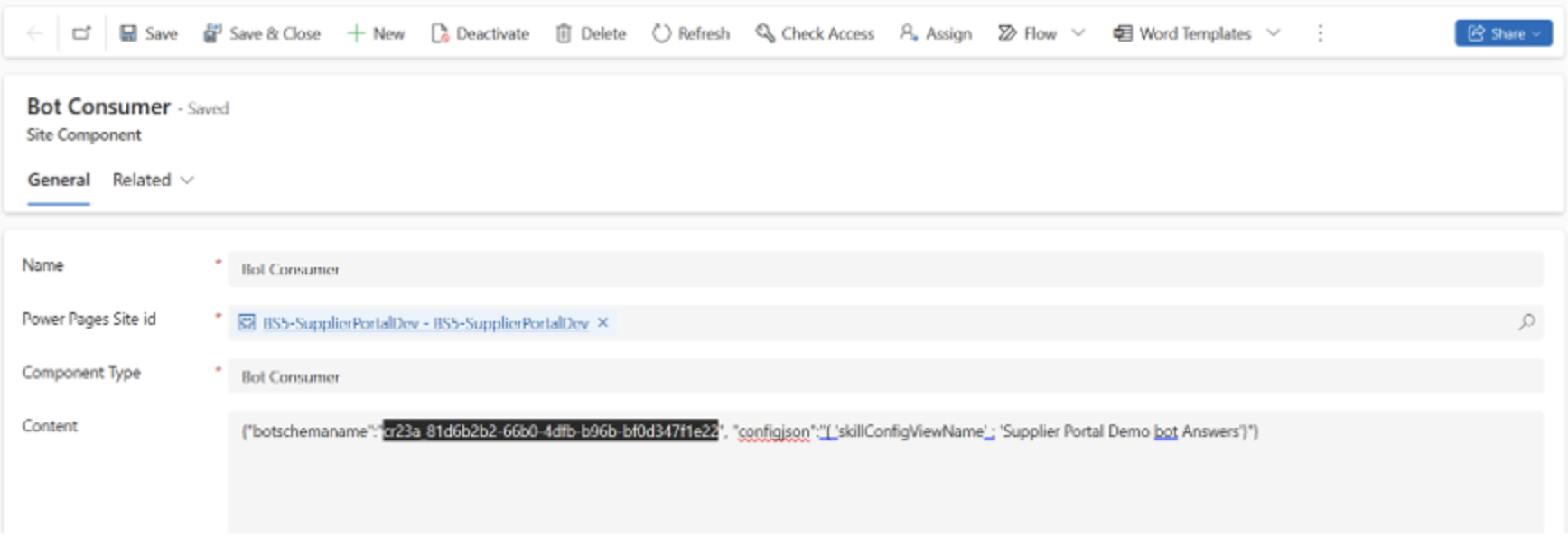
同步您的網站並重新載入,以便將新機器人載入到您的網站上。